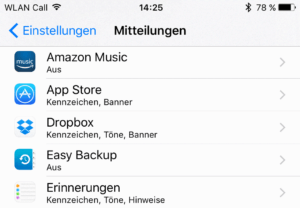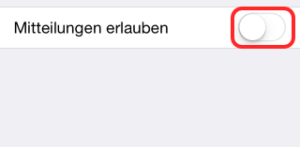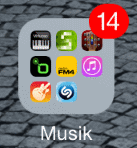Manche Apps auf dem iPhone sind geschwätzig und melden sich, sobald es Neues gibt. Sie können diese Mitteilungen auf dem Sperrbildschirm ausschalten und zwar selektiv für jedes Programm. So erlauben Sie das nur denjenigen Apps, die Ihnen wichtig sind.
So schalten Sie Benachrichtigungen am iPhone aus
- Öffnen Sie die Einstellungen – Mitteilungen.
- Sie sehen nun – nach Namen sortiert – alle installierten Programme und darunter die erlaubten Mitteilungen.

Unter Einstellugen – Mitteilungen verwalten Sie die Benachrichtugungen auf dem Sperrbildschirm ihres iOS-Geräts, - Tippen Sie diejenige App an, die Sie stumm schalten möchten.
- Nun öffnet sich eine Detailseite mit mehreren Schaltern.
- Um überhaupt nichts mehr von der App zu hören oder zu sehen, deaktivieren Sie einfach den ersten Schalter Mitteilungen erlauben.

Mit diesem Schalter deaktivieren Sie alle Benachrichtigungen einer App . - Alle weiteren Optionen verschwinden damit automatisch und Sie hören und sehen von der Anwendung nichts mehr.
Falls Sie Ihr Gerät kurzzeitig stumm schalten möchten, können Sie auch die Option Nicht Stören verwenden.
Das bedeuten die verschiedenen Einstellungen bei Mitteilungen
Der obere Teil der Optionen regelt, wo und wie die Meldungen erscheinen sollen.
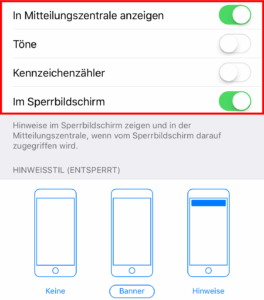
- Mit deaktivierter Option In Mitteilungszentrale anzeigen erscheinen die Meldungen dieser App nicht mehr in der Mitteilungszentrale, die Sie durch Wischen von überhalb des Bildschirms nach unten herholen.
- Soll die App auch nicht akustisch auf sich aufmerksam machen dürfen, deaktivieren Sie den Schalter Töne.
- Bei aktiviertem Kennzeichenzähler bekommen die Icons der Anwendung mit offenen Mitteilungen den kleinen roten Punkt rechts oben, ähnlich wie bei anstehenden Updates.
- Über den Schalter Im Sperrbildschirm erlauben oder verbieten Sie der App, dass Sie auch bei gesperrten Gerät benachrichtigt werden.
Die Einstellung ganz unten entscheidet, wie Benachrichtigungen aussehen sollen, die die App im entsperrten Zustand anzeigt.

Im Unterschied zum Banner, das nach kurzer Zeit wieder verschwindet, erfordern Hinweise, dass Sie die Meldungen bestätigen. Sie sollten die rechte Einstellung also nur für wirklich wichtige Apps verwenden.
Prüfen Sie, ob Ihr iPhone SMS auf dem Sperrbildschirm anzeigt.
Ihr iPhone ist mit einer PIN gesichert? Prima. Dann kann ja nichts mehr passieren. Oder halt – vielleicht doch. Zum Beispiel, wenn Sie elektronisches Banking mit einer SMS-TAN nutzen. Denn: Ihr iPhone zeigt ankommende SMS auf dem Sperrbildschirm an.

Wie praktisch für einen Dieb: er braucht nur Ihr iPhone und kann sich von Ihrem Konto Geld holen oder sich in Ihr Google-Konto hacken. Natürlich benötigt er dazu noch Benutzernamen und Kennwort. Dennoch ist die Anzeige auf dem Smartphone ein großes Sicherheitsrisiko.
Besser ist, Sie schalten Sie die SMS-Anzeige auf dem iPhone ab. Das geht, wie oben gezeigt in den Einstellungen Mitteilungen – Nachrichten. Suchen Sie die SMS-App und schalten dort die Option Im Sperrbildschirm ab.

Jetzt sind Sie wieder etwas sicherer.